Completamento del pistone
1. Nella scheda
Modello (Model), fate clic su
 Estrusione (Extrude)
Estrusione (Extrude) nel gruppo
Forme (Shapes). Viene visualizzata la scheda
Estrusione (Extrude).
2. Selezionate la superficie superiore del pistone come illustrato nella figura seguente. Viene visualizzata la scheda Sketch.
3. Fate clic su
 Centro e punto (Center and Point)
Centro e punto (Center and Point) nel gruppo
Sketch (Sketching).
a. Fate clic in corrispondenza dell'intersezione delle linee di riferimento per definire il centro del cerchio.
b. Allontanate il puntatore e fate di nuovo clic per specificare il diametro.
4. Fate clic con il pulsante centrale del mouse per uscire dallo strumento
 Centro e punto (Center and Point)
Centro e punto (Center and Point).
5. Modificate il valore del diametro in 60.
6. Fate clic con il pulsante destro del mouse nell'area grafica, quindi fate clic su
 Salva lo sketch ed esce (Save the sketch and exit)
Salva lo sketch ed esce (Save the sketch and exit).
7. Modificate il valore della profondità in 3.5.
8. Fate clic con il pulsante destro del mouse nell'area grafica e scegliete Inverti direzione prof (Flip Depth Direction). Viene automaticamente selezionata l'opzione Asporta materiale (Remove Material).
9. Fate clic su

.
10. Nella scheda
Modello (Model), fate clic su
 Arrotondamento (Round)
Arrotondamento (Round) nel gruppo
Progettazione tecnica (Engineering). Viene visualizzata la scheda
Arrotondamento (Round).
11. Selezionate lo spigolo interno dell'estrusione 8 come illustrato nella figura seguente.
12. Nella scheda Arrotondamento (Round), modificate il valore in 4 e premete INVIO.
13. Fate clic su

.
Congratulazioni! Avete completato questo esercizio.
Sulla barra degli strumenti di accesso rapido, fate clic su
 Salva (Save)
Salva (Save) quindi fate clic su
 Chiudi (Close)
Chiudi (Close) per tutte le finestre attive.


 Estrusione (Extrude) nel gruppo Forme (Shapes). Viene visualizzata la scheda Estrusione (Extrude).
Estrusione (Extrude) nel gruppo Forme (Shapes). Viene visualizzata la scheda Estrusione (Extrude).
 Centro e punto (Center and Point) nel gruppo Sketch (Sketching).
Centro e punto (Center and Point) nel gruppo Sketch (Sketching). Centro e punto (Center and Point).
Centro e punto (Center and Point). Salva lo sketch ed esce (Save the sketch and exit).
Salva lo sketch ed esce (Save the sketch and exit). .
. Arrotondamento (Round) nel gruppo Progettazione tecnica (Engineering). Viene visualizzata la scheda Arrotondamento (Round).
Arrotondamento (Round) nel gruppo Progettazione tecnica (Engineering). Viene visualizzata la scheda Arrotondamento (Round).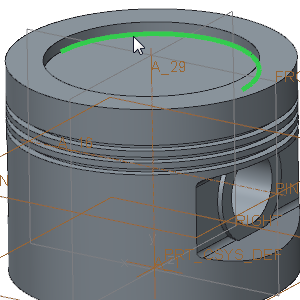
 .
.
 Salva (Save) quindi fate clic su
Salva (Save) quindi fate clic su  Chiudi (Close) per tutte le finestre attive.
Chiudi (Close) per tutte le finestre attive.